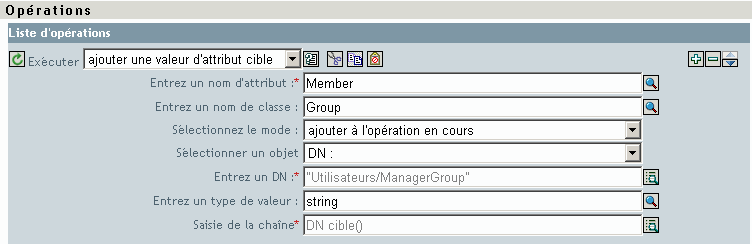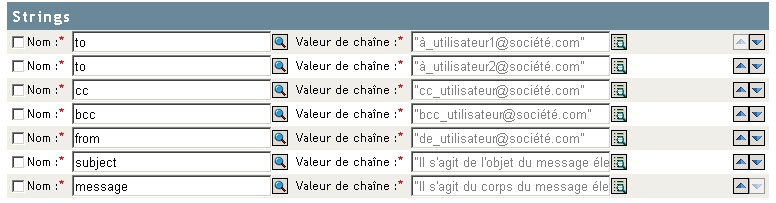Tâches du Générateur de règles
Cette section contient des instructions sur la réalisation de tâches fréquentes dans le Générateur de règles :
Ouverture du Générateur de règles
-
Dans iManager, développez le rôle Gestion DirXML ®, puis cliquez sur Présentation.
-
Sélectionnez un ensemble de pilotes.
-
Cliquez sur le pilote pour lequel vous souhaitez gérer les règles. La Présentation du pilote DirXML s'ouvre.
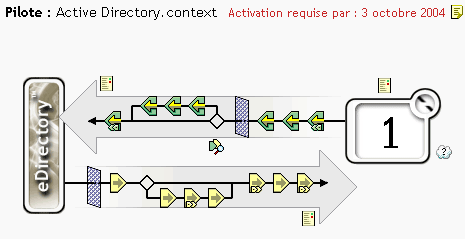
-
Les règles sont gérées depuis la Présentation du pilote DirXML.
Création d'une règle
-
Ouvrez la Présentation du pilote DirXML pour le pilote que vous souhaitez gérer.
-
Cliquez sur l'icône représentant la règle à définir.
 représente une règle non définie.
représente une règle non définie.
 représente une règle définie.
représente une règle définie.
-
Cliquez sur Insérer.
-
Saisissez le nom de la nouvelle règle, puis choisissez Générateur de règles.
-
La règle s'affiche. Pour définir un ou plusieurs principes pour cette règle, cliquez sur Annexer une nouvelle règle, puis suivez les instructions de la section Définition de principes individuels dans une règle.
Définition de principes individuels dans une règle
Les principes se définissent dans la fenêtre Générateur de règles du Générateur de règles.
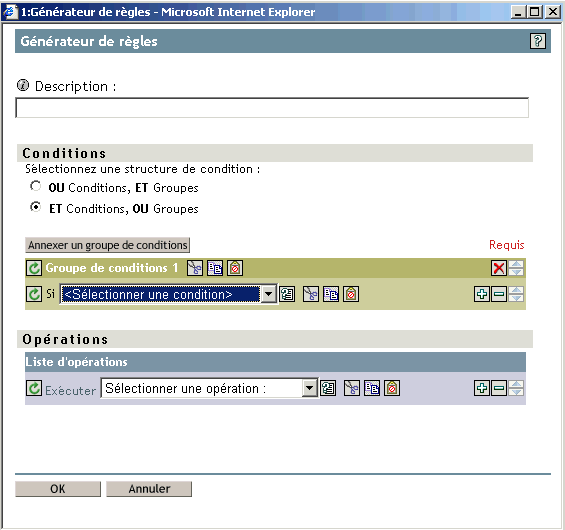
L'interface du Générateur de règles vous permet de créer et de modifier rapidement des principes à l'aide de menus déroulants intelligents.
Le Générateur de règles permet de définir un ensemble de conditions qu'une opération doit respecter avant de se réaliser.
Si vous devez, par exemple, créer un principe qui interdise l'ajout de nouveaux objets à votre environnement, vous pouvez le définir comme suit : en cas d'opération d'ajout, mettez un veto sur l'opération.
Pour appliquer cette logique dans le Générateur de règles, vous pouvez choisir la condition suivante :
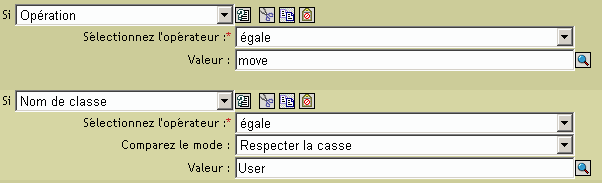
Et l'opération suivante :

Reportez-vous à Conditions et à Opérations pour obtenir des informations détaillées sur les conditions et les opérations disponibles dans le Générateur de règles.
Astuces
Pour créer des conditions plus complexes, vous pouvez rassembler des conditions et des groupes de conditions avec des instructions and/or. Vous pouvez modifier la manière dont elles sont rassemblées en choisissant la structure de la condition.
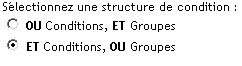
Cliquez sur l'icône  pour afficher la liste des valeurs d'un champ. Dans l'exemple qui précède, cette icône ouvre une liste de noms de classes valides.
pour afficher la liste des valeurs d'un champ. Dans l'exemple qui précède, cette icône ouvre une liste de noms de classes valides.
Cliquez sur l'icône  pour utiliser l'interface Générateur d'arguments de manière à construire un argument.
pour utiliser l'interface Générateur d'arguments de manière à construire un argument.
Cliquez sur l'icône  pour désactiver une règle, un principe, une condition ou une opération. Cliquez sur l'icône
pour désactiver une règle, un principe, une condition ou une opération. Cliquez sur l'icône  pour le/la réactiver.
pour le/la réactiver.
Cliquez sur l'icône  pour ajouter un commentaire à une règle ou à un principe. Les commentaires sont stockés directement dans la règle ou le principe ; ils peuvent être aussi longs que nécessaire.
pour ajouter un commentaire à une règle ou à un principe. Les commentaires sont stockés directement dans la règle ou le principe ; ils peuvent être aussi longs que nécessaire.
Cliquez sur les icônes Couper/Copier/Coller  pour employer le Presse-papiers du Générateur de règles. L'icône Coller est désactivée si le contenu du Presse-papiers ne peut pas être collé à cet emplacement.
pour employer le Presse-papiers du Générateur de règles. L'icône Coller est désactivée si le contenu du Presse-papiers ne peut pas être collé à cet emplacement.
Cliquez sur les icônes  pour ajouter, supprimer et placer des conditions.
pour ajouter, supprimer et placer des conditions.
Cliquez sur le bouton  pour ajouter des groupes de conditions.
pour ajouter des groupes de conditions.
Cliquez sur les icônes  pour supprimer et placer des groupes de conditions.
pour supprimer et placer des groupes de conditions.
Définition des arguments individuels dans un principe
Le Générateur d'arguments propose une interface graphique dynamique qui vous permet de construire des expressions d'arguments complexes à utiliser dans le Générateur de règles.
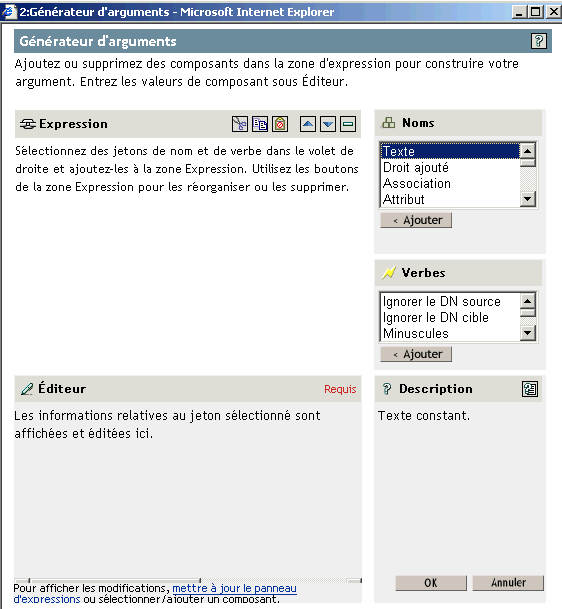
Pour définir une expression, sélectionnez un ou plusieurs noms (valeurs, objets, variables, etc.) et associez-les à des verbes (sous-chaîne, échappement, majuscules et minuscules) pour construire des arguments.
Les noms, verbes et expressions sont associés pour construire des arguments complexes.
Si vous souhaitez, par exemple, que l'argument soit défini sur une valeur d'attribut, il suffit de sélectionner le nom de l'attribut et d'entrer ou de sélectionner sa dénomination.
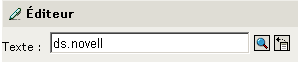
Si vous ne souhaitez qu'une partie de cet attribut, vous pouvez associer le nom de l'attribut avec le verbe de la sous-chaîne.
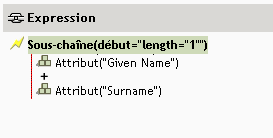
Reportez-vous à Noms et à Verbes pour obtenir des informations détaillées sur les noms et les verbes disponibles dans le Générateur d'arguments.
Astuces
Pour créer des conditions plus complexes, vous pouvez rassembler des conditions ou des groupes de conditions avec des instructions and/or.
Cliquez sur les icônes  pour déplacer et supprimer des noms et des verbes.
pour déplacer et supprimer des noms et des verbes.
Cliquez sur l'icône  pour afficher la liste des valeurs d'un champ.
pour afficher la liste des valeurs d'un champ.
Après l'ajout d'un nom ou d'un verbe, vous pouvez fournir des valeurs dans l'éditeur, puis immédiatement ajouter un autre nom ou un autre verbe. Il est inutile d'actualiser le volet Expression pour appliquer vos modifications ; elles apparaissent en effet lors de la réalisation de l'opération suivante.
Bien que vous définissiez la plupart des arguments dans cette interface standard, d'autres fenêtres du Générateur d'arguments permettent de fournir des informations utiles dans certains cas. Plusieurs de ces fenêtres lancent le Générateur d'arguments par défaut, de manière à proposer des valeurs.
Les sections suivantes proposent une explication de ces autres interfaces du Générateur d'arguments et des conditions et opérations qui les utilisent :
Générateur d'attributs de concordance
Le Générateur d'attributs de concordance permet de construire des conditions qui satisfont à une opération Rechercher un objet concordant.

Générateur d'opérations d'argument
Le Générateur d'opérations d'argument permet de construire une liste d'opérations à entreprendre lors d'opérations telles que Pour chaque.
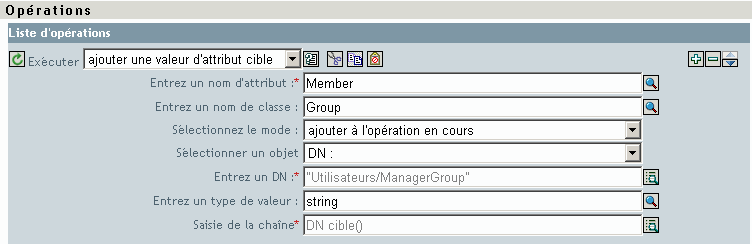
Générateur de chaînes nommées
Le Générateur de chaînes nommées permet de créer des paires nom/valeur à utiliser dans des opérations telles que Générer un événement et Envoyer un message électronique.
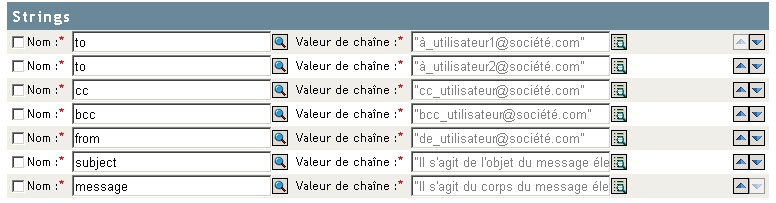
Générateur de liste de valeurs d'argument
Le Générateur de liste de valeurs d'argument permet de créer des arguments pour des opérations telles que Définir la valeur d'attribut par défaut. Dans cet exemple, un argument de chaîne de valeur inconnue a été créé pour définir l'emplacement par défaut.

Modification d'une règle
-
Ouvrez la Présentation du pilote DirXML pour le pilote que vous souhaitez gérer.
-
Cliquez sur l'icône représentant la règle à modifier.
-
Choisissez la règle à modifier, puis cliquez sur Modifier.
Suppression d'une règle
-
Ouvrez la Présentation du pilote DirXML pour le pilote que vous souhaitez gérer.
-
Cliquez sur l'icône représentant la règle à supprimer.
-
Choisissez la règle à supprimer, puis cliquez sur Retirer.
Importation d'une règle à partir d'un fichier XML
-
Ouvrez la Présentation du pilote DirXML pour le pilote que vous souhaitez gérer.
-
Cliquez sur l'icône représentant la règle à supprimer.
-
Éditez une règle existante ou créez-en une nouvelle.
-
Cliquez sur le bouton Insérer, puis choisissez Importer un fichier XML contenant un script DirXML.
-
Naviguez jusqu'au fichier de règles à importer, puis cliquez sur OK.
Exportation d'une règle vers un fichier XML
-
Ouvrez la Présentation du pilote DirXML pour le pilote que vous souhaitez gérer.
-
Cliquez sur l'icône représentant la règle à supprimer.
-
Éditez une règle existante ou créez-en une nouvelle.
-
Cliquez sur le bouton Enreg. sous, puis choisissez l'emplacement où enregistrer le fichier XML du script DirXML.
Création d'une référence de règle
Une référence de règle permet de créer une règle simple et de la référencer en plusieurs lieux. Si vous disposez d'une règle utilisée par plusieurs pilotes ou règles, la création d'une référence en simplifie la gestion.
-
Ouvrez la Présentation du pilote DirXML pour le pilote que vous souhaitez gérer.
-
Cliquez sur l'icône représentant la règle à supprimer.
-
Éditez une règle existante ou créez-en une nouvelle.
-
Cliquez sur le bouton Insérer, puis choisissez Annexer une référence à une règle contenant un script DirXML.
-
Naviguez jusqu'à l'objet Règle à référencer, puis cliquez sur OK.
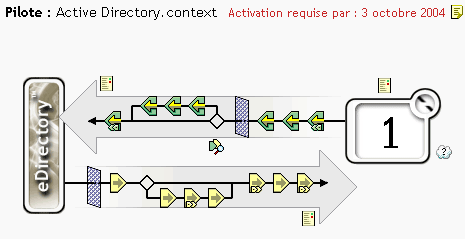
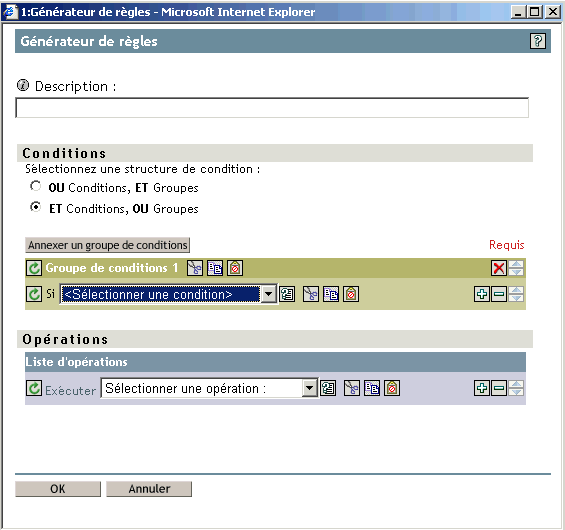
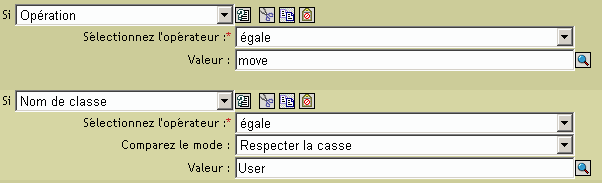

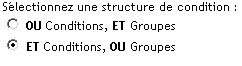
 pour afficher la liste des valeurs d'un champ. Dans l'exemple qui précède, cette icône ouvre une liste de noms de classes valides.
pour afficher la liste des valeurs d'un champ. Dans l'exemple qui précède, cette icône ouvre une liste de noms de classes valides. pour utiliser l'interface Générateur d'arguments de manière à construire un argument.
pour utiliser l'interface Générateur d'arguments de manière à construire un argument. pour désactiver une règle, un principe, une condition ou une opération. Cliquez sur l'icône
pour désactiver une règle, un principe, une condition ou une opération. Cliquez sur l'icône  pour le/la réactiver.
pour le/la réactiver. pour ajouter un commentaire à une règle ou à un principe. Les commentaires sont stockés directement dans la règle ou le principe ; ils peuvent être aussi longs que nécessaire.
pour ajouter un commentaire à une règle ou à un principe. Les commentaires sont stockés directement dans la règle ou le principe ; ils peuvent être aussi longs que nécessaire. pour ajouter, supprimer et placer des conditions.
pour ajouter, supprimer et placer des conditions. pour ajouter des groupes de conditions.
pour ajouter des groupes de conditions. pour supprimer et placer des groupes de conditions.
pour supprimer et placer des groupes de conditions.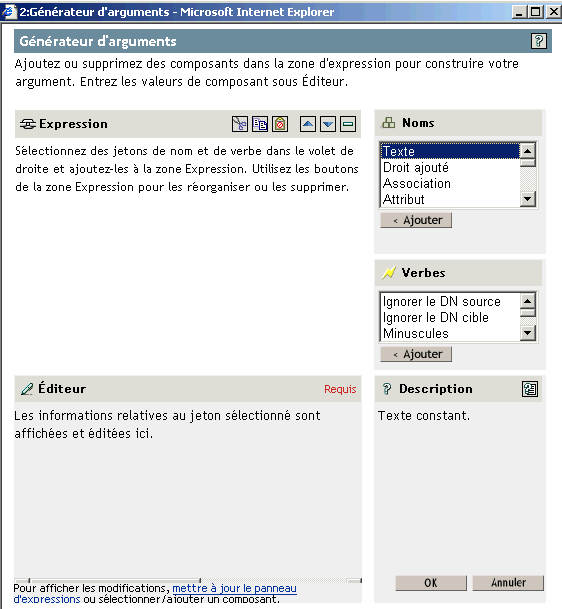
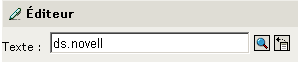
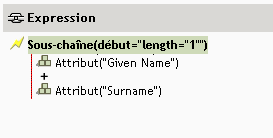
 pour déplacer et supprimer des noms et des verbes.
pour déplacer et supprimer des noms et des verbes.